右クリック+マウス操作でショートカット
マウスを使った操作には、意外と非効率な面があるものです。例えば、ページ内のフォームに文字を入力している途中、別のタブで表示しているページの1 つ前のページにあった内容を確認したいとします。この場合、「フォームからタブバーまでマウスを動かしてタブをクリックし、さらにツールバーのボタンまでマウスを動かして[戻る]をクリック」しなければなりません。
わずか数センチの移動距離、数秒の操作ですが、1 日に何十回も繰り返すのですから、軽視できません。この時間を短縮して、作業効率のアップを図りましょう。操作時間を短縮する方法としてはキーボードショートカットがよく知られていますが、ブラウザの使用中はマウスを持っている場合が多いので、マウス操作のショートカットと言える「マウスジェスチャー」を愛用するユーザーがたくさんいます。
マウスジェスチャーを利用した場合、先ほどの例は「右ボタンを押しながらホイールを回してタブを切り替え、右ボタンを押しながら左へマウスを動かしてページを戻る」という操作になります。タブバーやツールバーまで移動することなく、最小限の操作で機能を呼び出せるので、操作時間の短縮が図れます。
▼ FireGestures
http://addons.mozilla.org/ja/firefox/addon/6366
表示するタブを切り替える
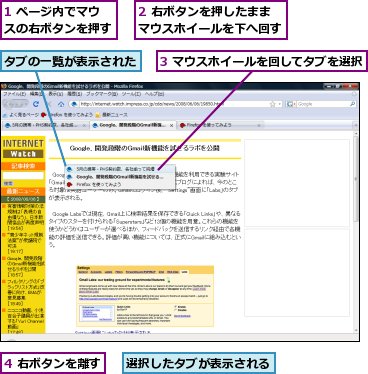
1 つ前のページに戻る
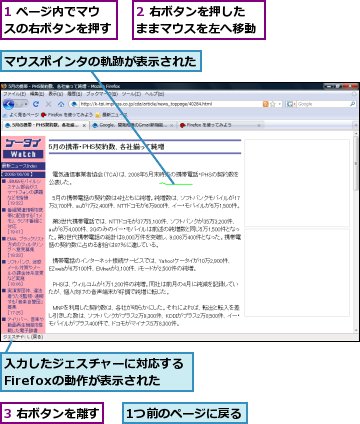
リンクを新しいタブで開く
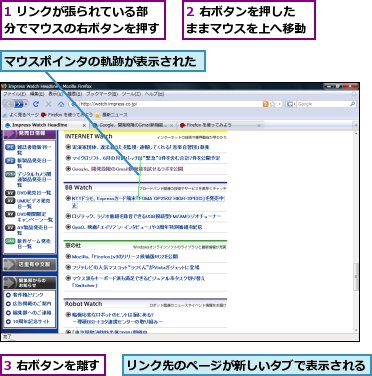
[ヒント]最初から多彩なマウスジェスチャーが設定されている
FireGesturesには最初から設定されているマウスジェスチャーが多数あり、マウスの右ボタンを押しながら以下の表のとおりに動かし、右ボタンを離すことで利用できます。例えば「更新」なら、マウスを上に動かし、すぐ下に動かすという操作です。すべてのジェスチャーは、設定画面の[マッピング]をクリックすると確認できます。
● FireGesturesの代表的なマウスジェスチャー
| 名前 | マウスジェスチャー | Firefoxの動作 |
|---|---|---|
| 戻る | 左 | 前のページに戻る |
| 進む | 右 | 次のページに進む |
| 更新 | 上→下 | ページを更新する |
| 新しいタブ | 左→右 | 新しいタブを開く |
| タブを閉じる | 下→右 | 表示しているタブを閉じる |
| 閉じたタブを元に戻す | 右→左 | 閉じたタブを復元する |
| 前のタブへ | 上→左 | 前(左)のタブを表示する |
| 次のタブへ | 上→右 | 次(右)のタブを表示する |
| リンクを新しいタブで開く(前面のタブ) | 上(リンクが張られている部分から) | リンクを新しいタブを開き、そのタブを表示する |
[ヒント]マウスジェスチャーの割り当てを変更するには
自分がよく使う機能に操作しやすいマウスジェスチャーを割り当てて、FireGesturesをカスタマイズできます。ジェスチャーの編集画面を呼び出し、マウスジェスチャーを実際に入力しましょう。
![1 [マッピング]をクリック,2 マウスジェスチャーを編集したい操作をクリックして選択,3 [編集]をクリック,FireGesturesの設定画面を表示しておく](/contents/010/img/img20081218193236062190.jpg)
![4 ここで右ボタンを押しながらマウスを操作してマウスジェスチャーを指定,[OK]をクリックするとマウスジェスチャーが変更される,[ジェスチャ]に認識されたマウスジェスチャーが表示される](/contents/010/img/img20081218193240097873.jpg)
[ヒント]「ロッカージェスチャー」を使えばクリックだけでタブを切り替えられる
設定画面の[一般]にある[ロッカージェスチャ]をチェックすると、マウスの右ボタンを押しながら左クリックするたび、1つ前(左)のタブが表示されます。2つのボタンを同時に操作するため少し慣れが必要ですが、非常に素早くタブを切り替られます。




